Bearbeiten einschränken, um Word 2010-Dokument zu sichern

Es wäre äußerst vorteilhaft, Ihr wichtiges Dokument vor externen Quellen zu schützen. Manchmal wird es beim Schreiben eines Dokuments dringend notwendig,
Obwohl Outlook 2010 die Wiederherstellung gelöschter E-Mails nicht direkt unterstützt, können Sie Ihre E-Mails auch nach einer vollständigen Löschung ohne den Einsatz von Drittanbieterkomponenten wiederherstellen. Durch die erfolgreiche Integration von Outlook 2010 mit Microsoft Exchange Server können Sie gelöschte E-Mails wiederherstellen. Diese Funktion ist nur für POP3-E-Mail-Konten verfügbar. E-Mails von IMAP-Konten (Gmail, Yahoo, AOL usw.) können nicht wiederhergestellt werden.
Starten Sie Outlook 2010 und klicken Sie in der linken Seitenleiste unter „Outlook-Datendatei“ auf „Gelöschte Elemente“. Navigieren Sie nun zur Registerkarte „Ordner“ . In der Gruppe „Aufräumen“ sehen Sie, dass die Schaltfläche „Gelöschte Elemente wiederherstellen“ ausgegraut ist.
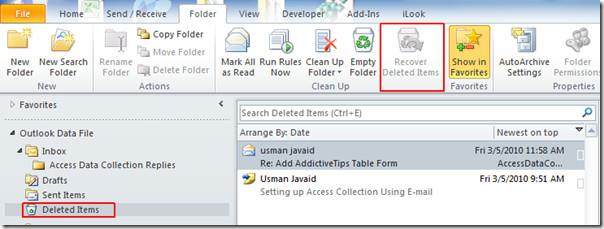
Um diese Option zu aktivieren, müssen Sie Exchange Server 2007/10 auf Ihrem System korrekt konfigurieren. Sollte die Option nach der Konfiguration weiterhin ausgegraut sein, schließen Sie zunächst Outlook 2010, falls es läuft. Klicken Sie in der Taskleiste auf die Windows-Startschaltfläche, geben Sie „regedit“ ein und drücken Sie die Eingabetaste.
Hinweis: Um diese Funktion zu aktivieren, müssen Sie die Registrierung ändern. Bevor Sie damit beginnen, stellen Sie sicher, dass Sie wissen, wie Sie die Registrierung wiederherstellen und die betreffenden Registrierungsdateien sichern , um das Auftreten von fehlerhaften Reaktionen zu verhindern.
Beginnen Sie im Dialogfeld „Registrierungseditor “ mit der Suche nach:
\HKEY_LOCAL_MACHINE\SOFTWARE\Microsoft\Exchange\Client\Options
Falls Sie den Optionsschlüssel nicht finden , können Sie ihn einfach erstellen. Klicken Sie mit der rechten Maustaste auf Client und klicken Sie unter Neue Optionen auf Schlüssel , wie im Screenshot unten gezeigt.
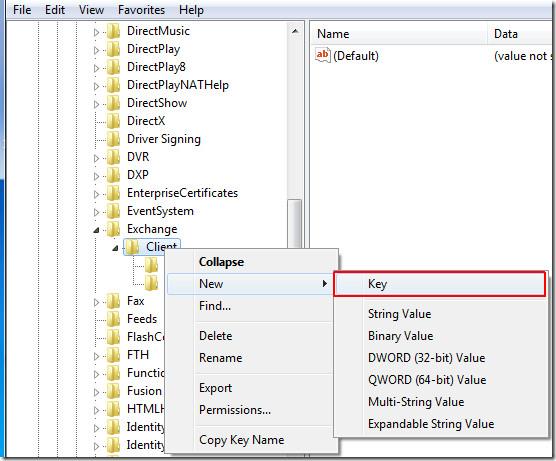
Ändern Sie nun den Namen dieses Schlüssels in „Optionen“, klicken Sie mit der rechten Maustaste in die rechte Leiste und klicken Sie unter „ Neue Optionen“ auf „DWORD-Wert (32-Bit)“.
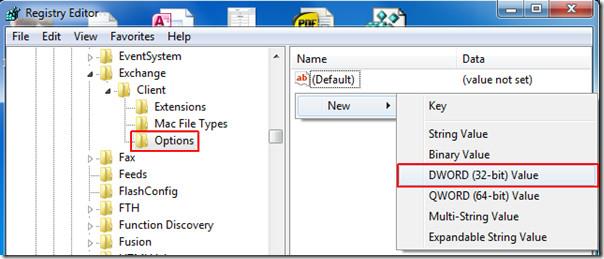
Ändern Sie den Namen von Dword in DumpsterAlwaysOn, klicken Sie mit der rechten Maustaste darauf und ändern Sie den Wert in 1. Klicken Sie auf OK, um fortzufahren.
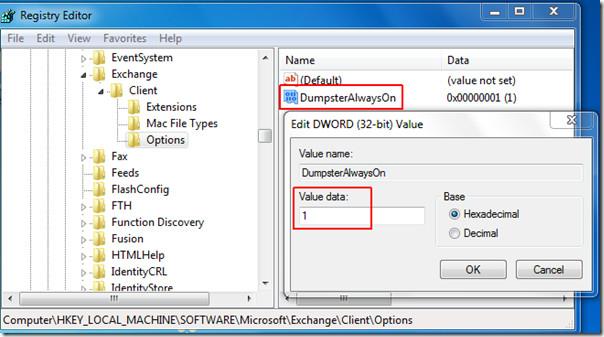
Schließen Sie den Registrierungseditor. Starten Sie Outlook 2010 und wechseln Sie zur Registerkarte „Ordner “. Sie werden feststellen, dass die Funktion „Gelöschte Elemente wiederherstellen“ nun aktiviert ist.
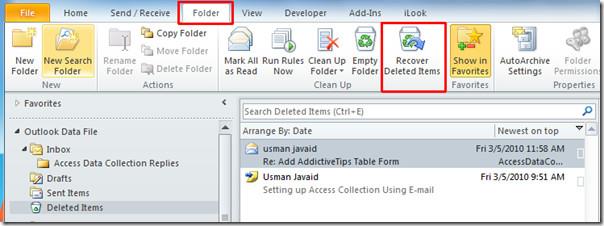
Wenn Exchange Server ordnungsgemäß konfiguriert ist, sollte es funktionieren. Überprüfen Sie die Outlook 2010-Integration auf Unstimmigkeiten. Bei fehlender Übereinstimmung funktioniert die Integration nicht wie gewünscht. Wenn die Option nach der Überprüfung weiterhin ausgegraut ist, wenden Sie sich an Ihren Systemadministrator.
Weitere Informationen finden Sie auch in unseren Anleitungen zum Wiederherstellen von Outlook-E-Mail-Anhängen und zum Entfernen doppelter Elemente in Outlook 2010 .
Es wäre äußerst vorteilhaft, Ihr wichtiges Dokument vor externen Quellen zu schützen. Manchmal wird es beim Schreiben eines Dokuments dringend notwendig,
Einer der Vorteile von relationalen Datenbankmanagementsystemen wie Access 2010 besteht darin, Tabellen und Beziehungen mit Einschränkungen einfach einzurichten, um
In MS Access gibt die IIF-Funktion einen Wert zurück, wenn eine angegebene Bedingung als WAHR ausgewertet wird, oder einen anderen Wert, wenn sie als FALSCH ausgewertet wird. IIF-Funktion
Diagramme und Grafiken sind eine großartige Möglichkeit, Ihre Daten darzustellen. Microsoft Excel 2010 bietet fast alle Diagrammtypen und erleichtert das Zeichnen, sodass
Der Abstand ist beim Erstellen von Dokumenten sehr wichtig, da er das Aussehen und die Präsentation des Dokuments beeinflusst. Sie können den Abstand einfach vergrößern oder verkleinern
Microsoft Office Suite-Apps bietet eine einfachste Möglichkeit, Ribbon, Tabs und Quick Access-Symbolleiste anzupassen, aber was ist, wenn Sie eine neue Kopie von installieren müssen
Die Durchführung verschiedener Operationen in Access ist nicht so einfach, da RDBMS (Relational Database Management System) spezifische Syntax und Einschränkungen erfordert
Fast jedes Dokument enthält Informationen wie: Versteckter Text, Objektinformationen, persönliche Informationen (identifizierende Informationen: Name des Autors) und andere
Diagramme sind eine der wichtigsten Funktionen in Excel, aber manchmal müssen Sie sie anders verwenden. Wir werden versuchen, ein vergleichendes Histogramm zu erstellen
Normalerweise pflegen wir die Daten in mehreren Arbeitsblättern, um die Daten für jede Instanz zu überprüfen und einzeln anzuzeigen, aber es wäre toll, alle zusammenzuführen




![Einstellungen für Menüband und Symbolleiste für den Schnellzugriff exportieren/importieren [Office 2010] Einstellungen für Menüband und Symbolleiste für den Schnellzugriff exportieren/importieren [Office 2010]](https://tips.webtech360.com/resources8/r252/image-8447-0829093801831.jpg)



